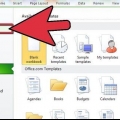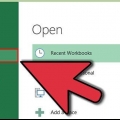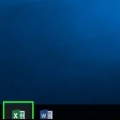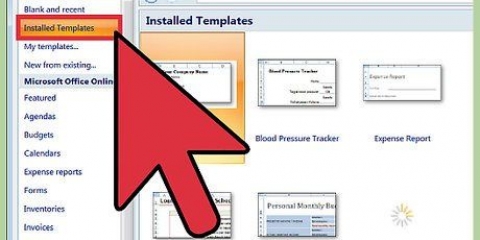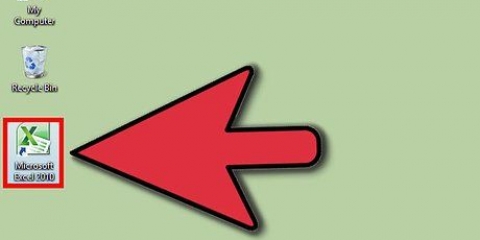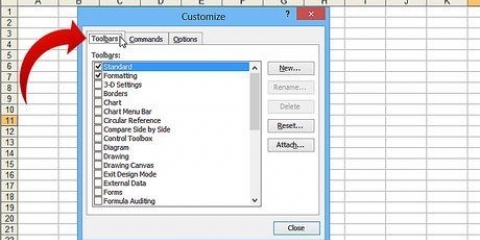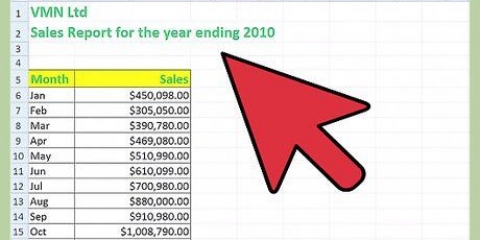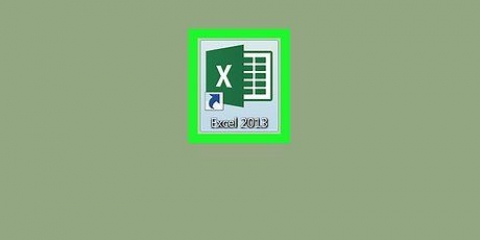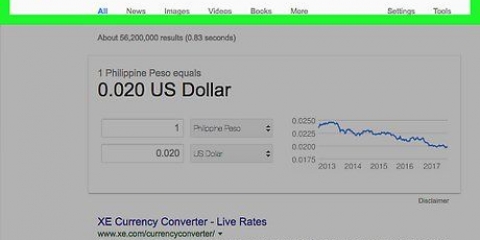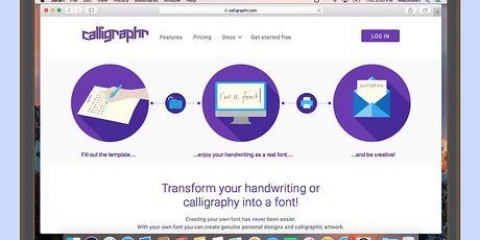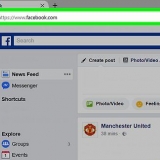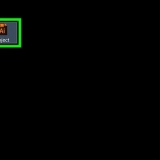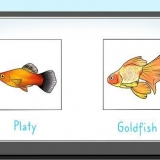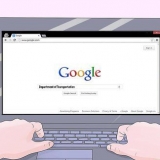Codice articolo – Un numero di inventario (SKU). Nome dell`elemento – Un nome descrittivo. Prezzo dell`articolo – Il prezzo di un articolo. Quantità in magazzino – La quantità di un articolo. Valore netto – Il valore totale dell`inventario di un articolo.
finestre - clicca su File, clicca su Salva come, doppio click Questo PC, fare clic su una posizione di salvataggio sul lato sinistro della finestra, digitare il nome del documento` (es., "Elenco inventario") nella casella "Nome file", quindi fare clic su Salva. Mac - clicca su File, clicca su Salva come…, inserire il nome del documento (es. "Elenco inventario") nel campo "Salva con nome", seleziona una posizione di salvataggio facendo clic sul campo "Dove" e facendo clic su una cartella, quindi Salva.


A1 - Codice articolo B1 - Nome dell`elemento C1 - Prezzo dell`articolo D1 - Numero di articoli E1 - Valore netto







finestre - clicca su File, clicca su Salva come, doppio click Questo PC, fare clic su una posizione di salvataggio sul lato sinistro della finestra, digitare il nome del documento (es. `Elenco inventario`) nel campo di testo `nome file` e fare clic su Salva. Mac - clicca su File, clicca su Salva come…, inserire il nome del documento (es. "Elenco inventario") nel campo "Salva con nome", seleziona una posizione di salvataggio facendo clic sul campo "Dove" e facendo clic su una cartella, quindi Salva.
Crea un elenco di inventario in excel
Contenuto
Questo tutorial ti insegnerà come gestire l`inventario della tua azienda utilizzando un foglio di calcolo Excel su un computer Windows o Mac. Puoi anche utilizzare un modello di elenco di inventario per farlo, oppure puoi creare manualmente un foglio di lavoro.
Passi
Metodo 1 di 2: utilizzare un modello

1. Apri Microsoft Excel. Questa è un`icona verde scuro con una "X" bianca al suo interno.

2. Fare clic sulla barra di ricerca. Lo troverai nella parte superiore della finestra di Excel.
Su un Mac, fai prima clic File nell`angolo in alto a sinistra, quindi fare clic su Nuovo dal modello.. nel menu a tendina.

3. Cerca modelli di elenchi di inventario. genere inventario nella barra di ricerca nella parte superiore della pagina, quindi premere ↵ Entra. Si aprirà un elenco di modelli di gestione dell`inventario.

4. Seleziona un modello. Fare clic sul modello di elenco di inventario più adatto alle proprie esigenze. Si apre la pagina di anteprima.
Ogni modello di elenco di inventario offre funzionalità diverse. Se il modello non ti piace, premi Esc per tornare alla pagina dei modelli.

5. clicca suProdurre. Si trova sul lato destro della finestra di anteprima del modello.

6. Attendi il caricamento del modello. Questa operazione potrebbe richiedere alcuni secondi. Una volta aperto il modello, puoi continuare.

7. Inserisci i dettagli del tuo inventario. Per modificare una cella già compilata, fai doppio clic su di essa, elimina il suo contenuto e inserisci i dettagli dell`articolo di inventario. Sebbene il modello scelto possa avere diverse opzioni, ogni inventario includerà le seguenti opzioni:

8. Salva il tuo lavoro. Lo fai come segue:
Metodo 2 di 2: fare un inventario a mano

1. Apri Microsoft Excel. Questa è un`icona verde con una "X" bianca al suo interno.

2. clicca suCartella di lavoro vuota. Troverai questa casella in alto a sinistra della finestra.
Salta questo passaggio su un Mac.

3. Creare le intestazioni dell`elenco di inventario. Digita le seguenti intestazioni nelle seguenti celle:

4. Regola le larghezze delle colonne. Fare clic sullo spazio tra le lettere della colonna (ad es., un e B) nella parte superiore del foglio di lavoro, quindi trascina il mouse verso destra per allargare la colonna.

5. Immettere un numero di inventario per l`articolo. Fare clic sulla cella A2 e digita il numero di inventario (es. 123456) e premere ↵ Entra.

6. Digita il nome di un elemento. Fare clic sulla cella B2 e inserire il nome ufficiale dell`oggetto (es. Cavi.

7. Determinare il costo dell`articolo per unità. Fare clic sulla cella C2 e inserisci il prezzo individuale dell`articolo (es. 4.99).

8. Inserisci il numero totale di quell`articolo che hai in magazzino. Fare clic sulla cella D2 e inserisci il numero di articoli che hai in magazzino (es., se hai 80 cavi in stock, digita 80).

9. Inserisci la formula per il patrimonio netto. Fare clic sulla cella E2 e digita
=C2*D2 nella cella e premere ↵ Entra. Dovresti vedere immediatamente apparire nella cella il patrimonio netto calcolato.Puoi ripetere questa formula generale per ogni cella nella colonna "Valore netto", assicurati solo di farlo C2 e D2 cambia nelle celle corrette (ad es. se metti i valori nelle celle C10 e D10 si moltiplica tra loro, quindi usi quelle celle invece di C2 e D2).

10. Aggiungi il resto dei tuoi articoli all`elenco dell`inventario. Ripeti la procedura sopra per ogni articolo nel tuo inventario. Assegni un elemento per riga, fino a riempire l`elenco.

11. Salva il tuo lavoro. Lo fai come segue:
Consigli
- È possibile aggiungere un altro foglio di lavoro alla cartella di lavoro facendo clic su + cliccare.
Articoli sull'argomento "Crea un elenco di inventario in excel"
Condividi sui social network:
Popolare